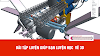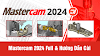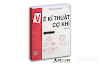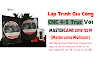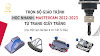Xin chào các bạn , Mastercam 2018 là phiên bản Mastercam thông dụng nhất hiện nay , như đã nói bản thân bản Mastercam 2018 là ban có dung lượng nhẹ , nhẹ nhàng , phù hợp cho các máy tính phổ thông hiện nay .
Bài viết này chúng tôi xin hướng dẫn cài mastercam 2018 một cách chi tiết theo từng bước dành cho bạn nhé . Cơ bản chúng ta sẽ trải qua các bước như sau
- Tải về bộ cài Mastercam và tiến hành cài đặt
- Tải về Thuốc và tiến hành cài đặt thuốc
Tron đó ứng với 2 bước trên lại có nhiêu bước chi tiết nhỏ mà chúng tôi sẽ hướng dẫn lần lượt cho bạn cài Mastertcam 2018 tuần tự như sau
1.Tải Về Mastercam 2018 Và Tiến Hành Cài Đặt
Đầu tiên bạn truy cập vào đường link bên dưới đây và tiến hành tải về và tiến hành cài đặt theo từng bước cụ thể như trong hướng dẫn bằng Video
2.Hướng Dẫn Chi Tiêt Thuốc Thang
2.1 Tải về Thuốc Thang và giải nén
Truy cập vào đường link tải về thuốc thang dành cho Masercam 2018 ( Link tải ngay bên dưới đây ) , sau khi tải về xong thì tiến hành giải nén theo thứ tự như sau .
Mật khẩu mặc định là : mastercamlearning.com
Lưu ý là trước lúc tải về và giải nén thì nên tắt hết tường lửa hoặc phần mêm virut .
Trình tự giải nén bao gồm- Kích phải vào File thuốc
- Chọn Extract File
- Chọn OK
- Nhập mật khẩu , mặc định là : mastercamlearning.com
- Chọn Ok để bắt đầu xả nén
- Kích phải chuột vào File MasterCAM_45874_Hasp-Deler
- Chọn Merge
- Chọn Yes
- Chọn Ok
- Kích phải chuột vào File Install
- Chọn Run As Admin
- Sau khi chạy xong trên màn hình màu đen thì bấm phím Enter để hoàn tất
- Kích phải chuột vào This PC trên màn hình
- Chọn Manage
- Chọn Device Manager
- Kiểm ta xem đã cài thành công Hasp Key Và USB Key chưa ? Như trong hình thì đã cài thành công , Lúc này bạn khởi động Masetrcam lên và sử dụng
- Trên các phiên bản win cũ sẽ cài dễ hơn , xác suất thành công cao hơn
- Vì là việc khá nhạy cảm , đòi hỏi chính xác và kinh ghiệm , có thể bạn cần làm nhiều lần mới thành công
- Không phải tất cả mọi máy đều có thể cài thành công , cũng sẽ có những máy tính có độ bảo mật cao và cực kỳ khó khăn khi cài
- Trong trường hợp quá khó , bạn có thể liên hệ nhanh qua Call | Zalo |Viber | WhatsApp : +84 0971 064 139 để được hỗ trợ nhanh nhất